Google इनपुट साधने Chrome OS विस्तार
Google इनपुट साधने Chrome OS विस्तार आपल्याला Chrome OS वर आपल्या इच्छित भाषेमध्ये टाइप करू देतो.
Chrome OS विस्तार आणि Google इनपुट साधने Chrome विस्तार यातील प्रमुख फरक हे आहेत:
| वैशिष्ट्य | Chrome विस्तार | Chrome OS विस्तार |
|---|---|---|
| समर्थित प्लॅटफॉर्म | कोणत्याही संगणकावर (Windows, Mac, Linux) Chrome ब्राउझर | केवळ Chrome OS संगणक |
| अॅड्रेस बार (विविधोपयोगी क्षेत्र) मध्ये कार्य करते? | नाही | होय |
| ऑफलाइन कार्य करतो? | नाही | होय |
इनपुट साधने Chromebooks सह एकत्रित केली आहेत. आपण आवृत्ती 28 किंवा त्यापेक्षा वरील Chromebook वापरत असल्यास, आपण इनपुट साधने वापरण्यास सज्ज आहात. अन्यथा, आपले Chromebook श्रेणीसुधारित करा. आपण Chromium OS वापरत असल्यास, Chrome वेब स्टोअरवरील Chrome OS विस्तार स्थापित करा.
सेटिंग्ज → प्रगत सेटिंग्ज दर्शवा → भाषा वर जा. “भाषा आणि इनपुट सेटिंग्ज” बटणावर क्लिक करा. आपण वापरू इच्छित असलेले(ली) इनपुट साधन(ने) निवडा. [मूळ भाषेतील भाषा नाव] ([Chrome UI भाषेतील भाषा नाव]) म्हणून लेबल केलेल्या इनपुट पद्धती, उदा. हिन्दी (Hindi), इनपुट साधनांचा लिप्यंतरण प्रकार सूचित करतात हे लक्षात ठेवा. लिप्यंतरण साधने लक्ष्य भाषेमध्ये आपले इनपुट ध्वन्यात्मकपणे रुपांतरीत करतात.
कॉन्फिगरेशन नंतर, आपण इच्छिता त्या इनपुट पद्धतीवर टॉगल करा. सध्या वापरलेल्या इनपुट पद्धतीवर क्लिक करा, उदा. लाँचरवरील “यूएस” (म्हणजे आपल्या स्क्रीनच्या उजवीकडे तळाशी असलेला सूचना बार/ पॅनेल).
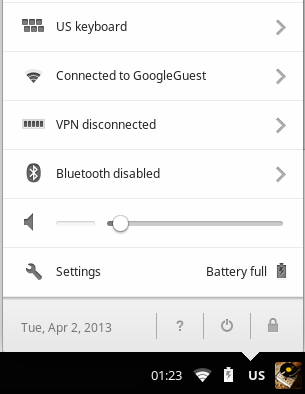
निवडलेल्या इनपुट पद्धतींची एक सूची (विस्तारातील इनपुट साधनांसह) दर्शवेल. आपण वापरू इच्छित असलेले इनपुट साधन निवडा. नवीन इनपुट साधन जोडण्यासाठी, “भाषा आणि इनपुट सानुकूल करा...” वर क्लिक करा.
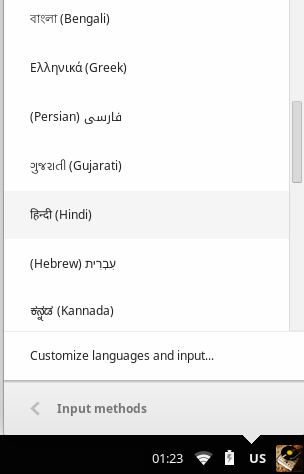
आपण इनपुट साधन निवडलेले असल्याने, कोणत्याही इनपुट बॉक्सवर कर्सर हलवा (विविधोपयोगी क्षेत्र देखील समर्थित आहे), आपण टाइप करणे प्रारंभ करू शकता.
वैयक्तिक इनपुट साधने कशी वापरावी यावरील संबंधित लेख:
 इनपुट
साधने
इनपुट
साधने